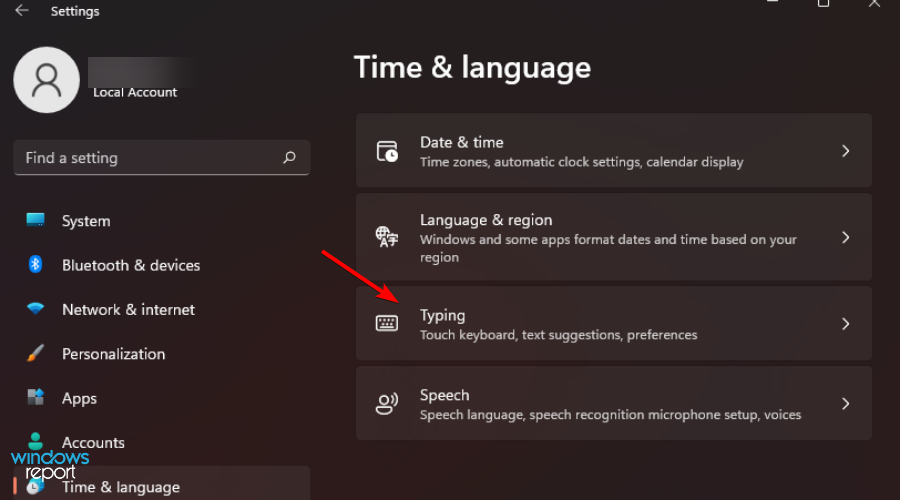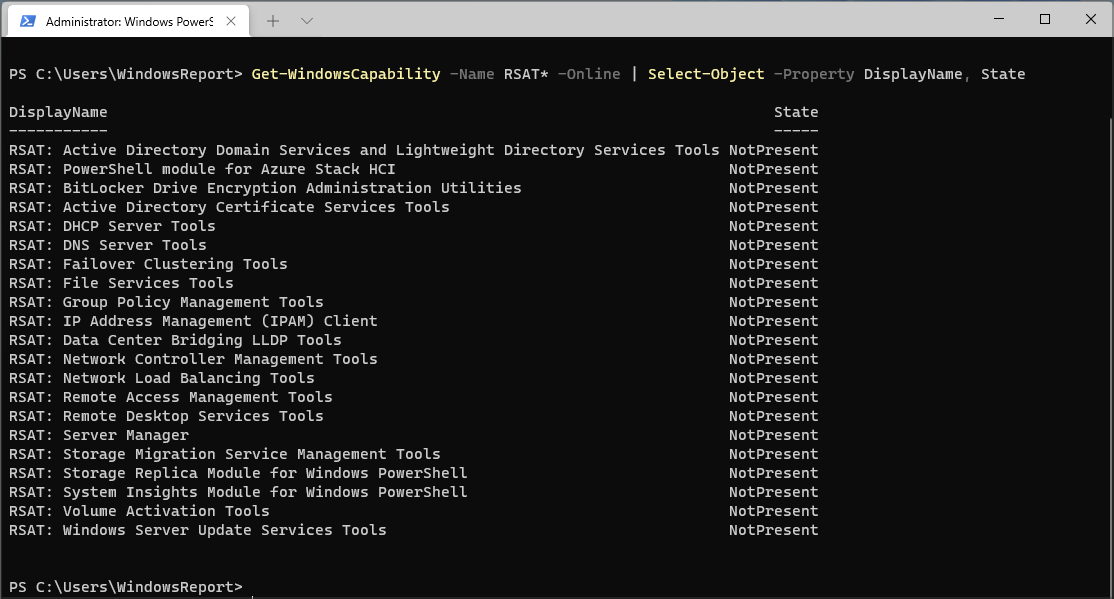- Εάν δεν μπορείτε να απεγκαταστήσετε τη γραμμή παιχνιδιών Xbox, είναι πιθανό να έχετε ένα κατεστραμμένο αρχείο παιχνιδιού.
- Βεβαιωθείτε ότι η γραμμή παιχνιδιών Xbox είναι ενεργοποιημένη στα Windows 11 Ρυθμίσεις πριν προχωρήσετε.
- Εάν αυτό δεν συμβαίνει, έχει αποδειχθεί ότι η επισκευή του εξαρτήματος συχνά επιλύει το πρόβλημα.
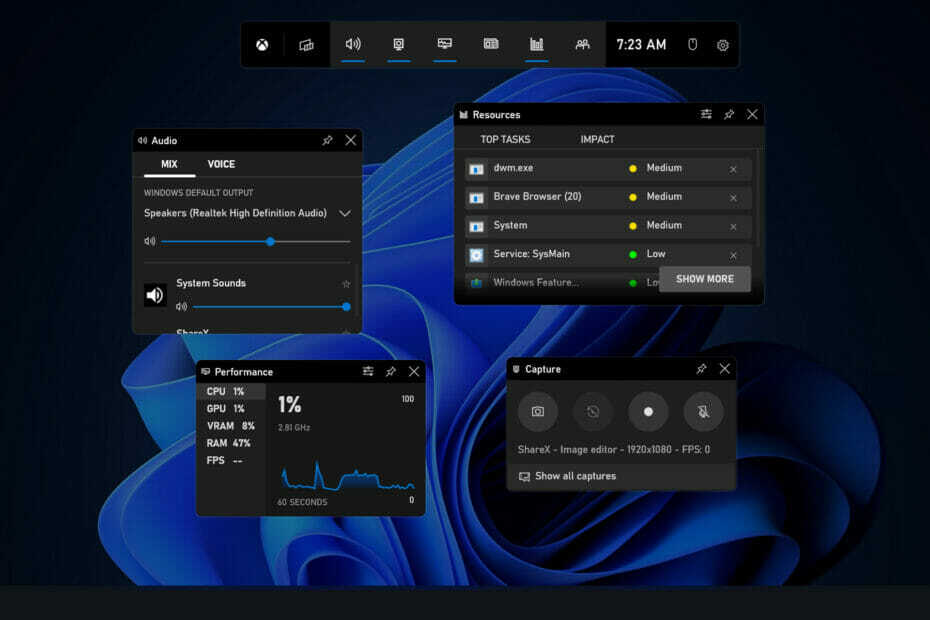
ΧΕΓΚΑΤΑΣΤΑΣΗ ΚΑΝΟΝΤΑΣ ΚΛΙΚ ΣΤΟ ΑΡΧΕΙΟ ΛΗΨΗΣ
Αυτό το λογισμικό θα επιδιορθώσει κοινά σφάλματα υπολογιστή, θα σας προστατεύσει από απώλεια αρχείων, κακόβουλο λογισμικό, αποτυχία υλικού και θα βελτιστοποιήσει τον υπολογιστή σας για μέγιστη απόδοση. Διορθώστε προβλήματα υπολογιστή και αφαιρέστε τους ιούς τώρα με 3 εύκολα βήματα:
- Κατεβάστε το Restoro PC Repair Tool που συνοδεύεται από πατενταρισμένες τεχνολογίες (διαθέσιμο δίπλωμα ευρεσιτεχνίας εδώ).
- Κάντε κλικ Εναρξη σάρωσης για να βρείτε ζητήματα των Windows που θα μπορούσαν να προκαλούν προβλήματα στον υπολογιστή.
- Κάντε κλικ Φτιάξ'τα όλα για να διορθώσετε ζητήματα που επηρεάζουν την ασφάλεια και την απόδοση του υπολογιστή σας
- Το Restoro έχει ληφθεί από 0 αναγνώστες αυτόν τον μήνα.
Το Xbox Game Bar επιτρέπει στους παίκτες να τραβήξουν βίντεο από την οθόνη του παιχνιδιού, να τραβήξουν στιγμιότυπα οθόνης και να επικοινωνήσουν με φίλους μέσω του Xbox Social. Το Game DVR είναι μια λειτουργία της εφαρμογής που είναι υπεύθυνη για τη συνεχή εγγραφή της οθόνης σας, ώστε να μπορείτε να τραβάτε ένα κλιπ του παιχνιδιού όποτε θέλετε.
Για να αποτρέψετε το Xbox να συλλέγει συνεχώς βίντεο από την οθόνη σας και να καταναλώνει τους πόρους σας, μπορείτε να απενεργοποιήσετε την επιλογή αυτόματης λήψης.
ο Καταγράψτε τι έγινε η δυνατότητα μπορεί να απενεργοποιηθεί με πλοήγηση σε Ρυθμίσεις, ακολουθούμενη από Παιχνίδι τότε συλλήψεις, και καταργώντας την επιλογή του πλαισίου.
Δεν είναι ακόμη δυνατή η πλήρης κατάργηση της γραμμής παιχνιδιών Xbox στα Windows 11. Σε αντίθεση με τα Windows 10, το κουμπί εναλλαγής για την απενεργοποίηση της γραμμής παιχνιδιών Xbox δεν είναι πλέον διαθέσιμο στο Ρυθμίσεις μενού.
Εάν η λειτουργία σας δημιουργεί προβλήματα, μπορείτε να την καταργήσετε αντί να την απενεργοποιήσετε. Ωστόσο, εάν διαπιστώσετε ότι δεν μπορείτε να το απεγκαταστήσετε ή ότι η επιλογή απεγκατάστασης είναι γκριζαρισμένη, θα σας παρουσιάσουμε έχετε μια λίστα εναλλακτικών μεθόδων που πρέπει να ακολουθήσετε, αμέσως αφού καταλάβουμε καλύτερα τη γραμμή παιχνιδιών Xbox κάνει.
Τι κάνει το Xbox Game Bar;
Η απάντηση στο ερώτημα του τι επιτυγχάνει το Xbox Game Bar είναι απατηλά απλή. Είναι μια επικάλυψη παιχνιδιών που περιλαμβάνεται στα Windows 11. Δημιουργήθηκε από τη Microsoft για να μας επιτρέπει να χρησιμοποιούμε μια ποικιλία γραφικών στοιχείων ενώ παίζουμε παιχνίδια στους υπολογιστές μας.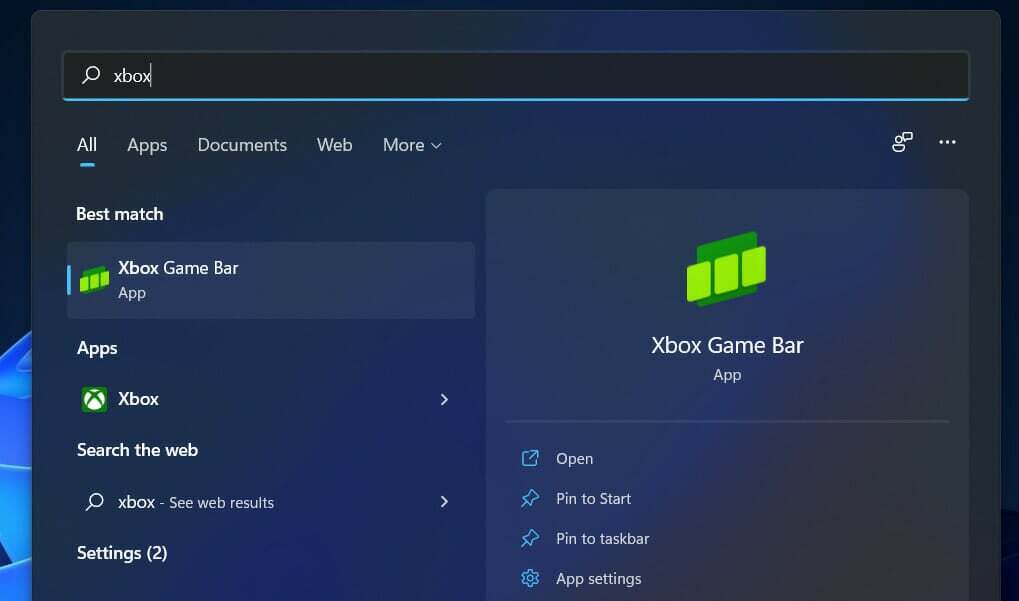
Όταν χρησιμοποιείτε μια απλή συντόμευση πληκτρολογίου, μπορείτε να αποκτήσετε πρόσβαση σε γραφικά στοιχεία στη γραμμή παιχνιδιών Xbox, τα οποία σας επιτρέπουν να καταγράφετε κλιπ παιχνιδιών ενώ είστε ακόμα στο παιχνίδι, τραβήξτε στιγμιότυπα οθόνης, βρείτε φίλους, παρακολουθήστε και διαχειριστείτε την απόδοση και ούτω καθεξής, όλα αυτά χωρίς να χρειάζεται να βγείτε από το παιχνίδι που βρίσκεστε αυτήν τη στιγμή παιχνίδι.
Το Xbox Game Bar σάς επιτρέπει να καταγράφετε αβίαστα το gameplay και να τραβάτε στιγμιότυπα οθόνης του παιχνιδιού σας ενώ βρίσκεστε ακόμα στη μέση του. Το μόνο που έχετε να κάνετε είναι να ανοίξετε το Xbox Game Bar και να επιλέξετε το Γραφικό στοιχείο λήψης από τη λίστα επιλογών.
Με αυτόν τον τρόπο, μπορείτε να διατηρήσετε όλο το παιχνίδι σας για αιωνιότητα, από την αρχή μέχρι το τέλος, ή απλώς να αποθηκεύσετε τα σημαντικότερα σημεία, όπως τα πιο πρόσφατα boss battles ή τα Pentakills, για μελλοντική αναφορά.
Όταν την ενεργοποιήσετε για πρώτη φορά, η εφαρμογή επικάλυψης εμφανίζει αμέσως όλα τα κανάλια ήχου που είναι ενεργά αυτήν τη στιγμή στη συσκευή σας Windows. Κάθε ένα από αυτά έχει το δικό του ρυθμιστικό ελέγχου έντασης, το οποίο μπορείτε να χρησιμοποιήσετε για να ρυθμίσετε την ένταση του ήχου κάθε καναλιού ήχου ξεχωριστά.
Λόγω της γραμμής παιχνιδιών Xbox, δεν χρειάζεται πλέον να επιστρέφετε στην επιφάνεια εργασίας για να τροποποιήσετε τον όγκο άλλων εφαρμογών ή προγραμμάτων αναπαραγωγής πολυμέσων. Αντίθετα, μπορείτε να ολοκληρώσετε την εργασία απευθείας από το παιχνίδι σας.
Τι μπορώ να κάνω εάν δεν μπορώ να απεγκαταστήσω το Xbox Game Bar στα Windows 11;
1. Χρησιμοποιήστε το τερματικό των Windows
- Κάντε δεξί κλικ στο Αρχή εικονίδιο και επιλέξτε Windows Terminal (Διαχειριστής).
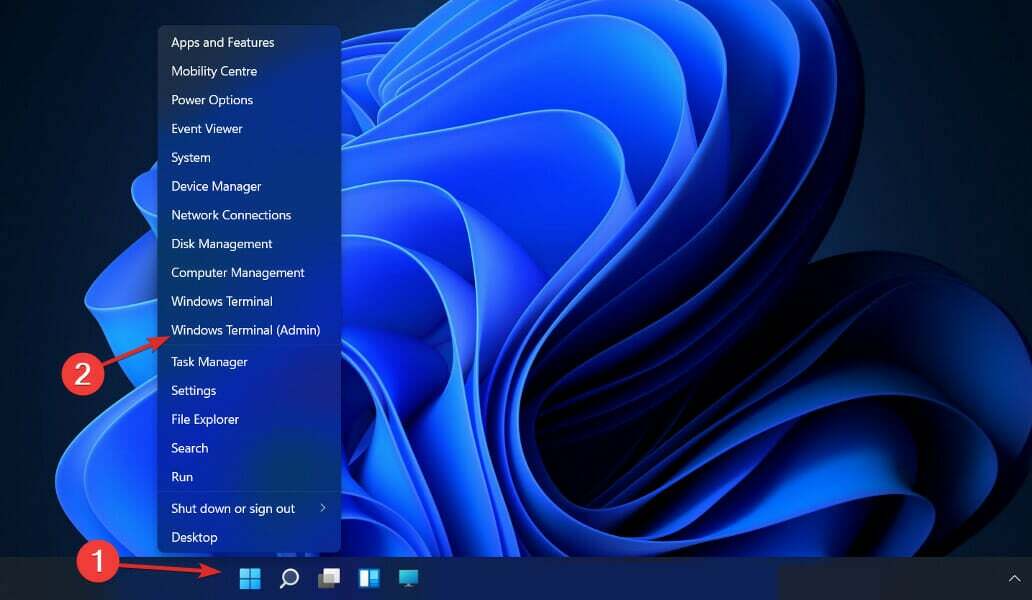
- Στο παράθυρο PoweShell, πληκτρολογήστε ή επικολλήστε την ακόλουθη εντολή και πατήστε Εισαγω:
Get-AppxPackage Microsoft. XboxGamingOverlay | Remove-AppxPackage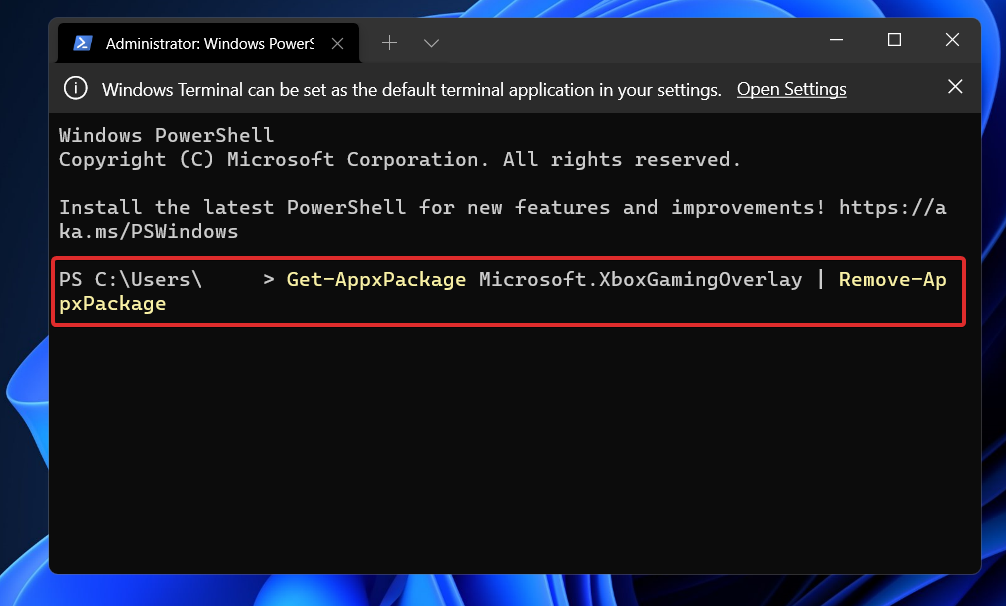
Το PowerShell θα εμφανίσει τώρα την πρόοδο της αφαίρεσης. Μην κλείσετε το παράθυρο σε αυτό το στάδιο, καθώς η αφαίρεση είναι ακόμη σε εξέλιξη.
Μόλις τελειώσετε, δοκιμάστε να πατήσετε Windows + σολ. Η επικάλυψη της γραμμής παιχνιδιών Xbox δεν θα πρέπει να εμφανίζεται καθώς έχει ήδη αφαιρεθεί από τα Windows 11. Για να εγκαταστήσετε ξανά την εφαρμογή, απλώς μεταβείτε στο Microsoft Store, αναζητήστε το Xbox Game Bar και εγκαταστήστε το από εκεί.
2. Απενεργοποιήστε τη συντόμευση εκκίνησης
- Πάτα το Windows πλήκτρο + Εγώ να ανοίξει το Ρυθμίσεις εφαρμογή και μετά μεταβείτε στο Παιχνίδι ακολουθούμενη από Μπάρα παιχνιδιών Xbox.
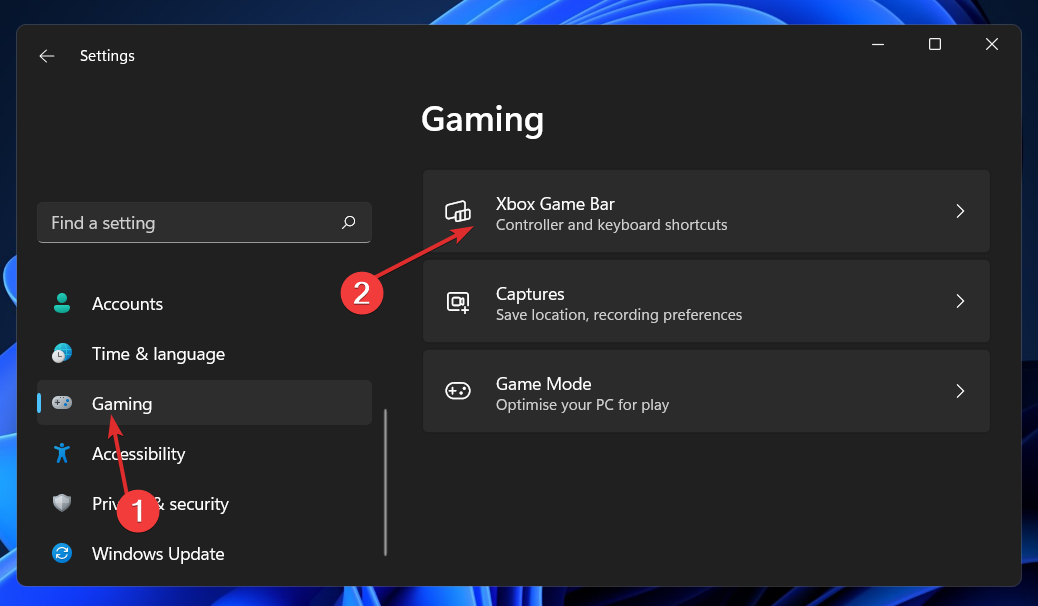
- Απενεργοποιήστε την εναλλαγή δίπλα στο Ανοίξτε τη γραμμή παιχνιδιών Xbox χρησιμοποιώντας αυτό το κουμπί σε ένα χειριστήριο επιλογή. Αυτό θα απενεργοποιήσει μόνο τη συντόμευση εκκίνησης.
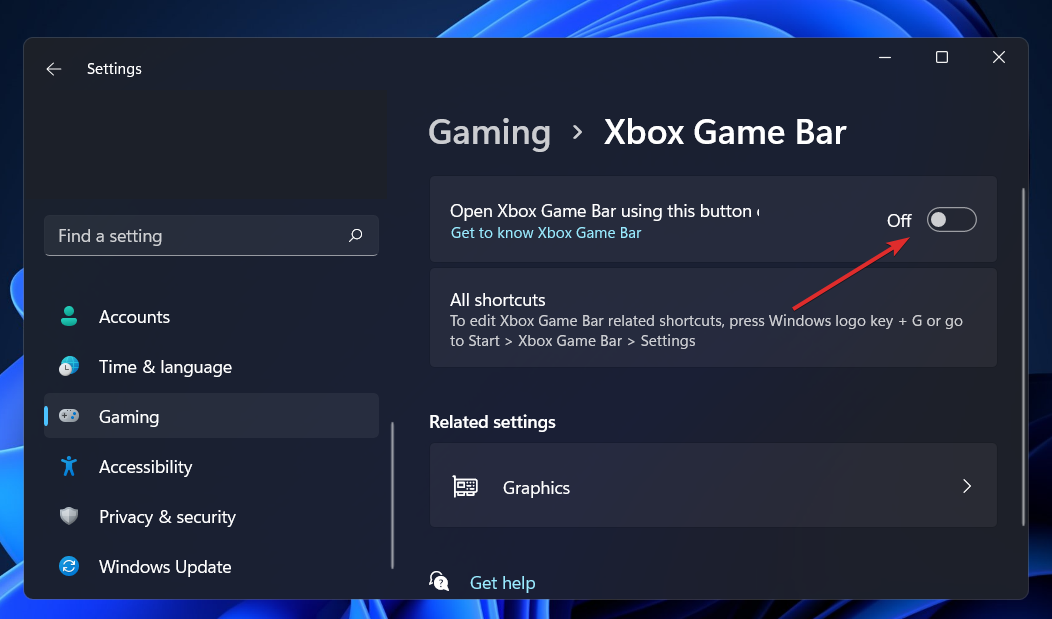
- Για να βεβαιωθείτε ότι η εφαρμογή δεν εκτελείται στο παρασκήνιο, επιστρέψτε στο Ρυθμίσεις, τότε Εφαρμογές και τελικά Εφαρμογές και δυνατότητες.
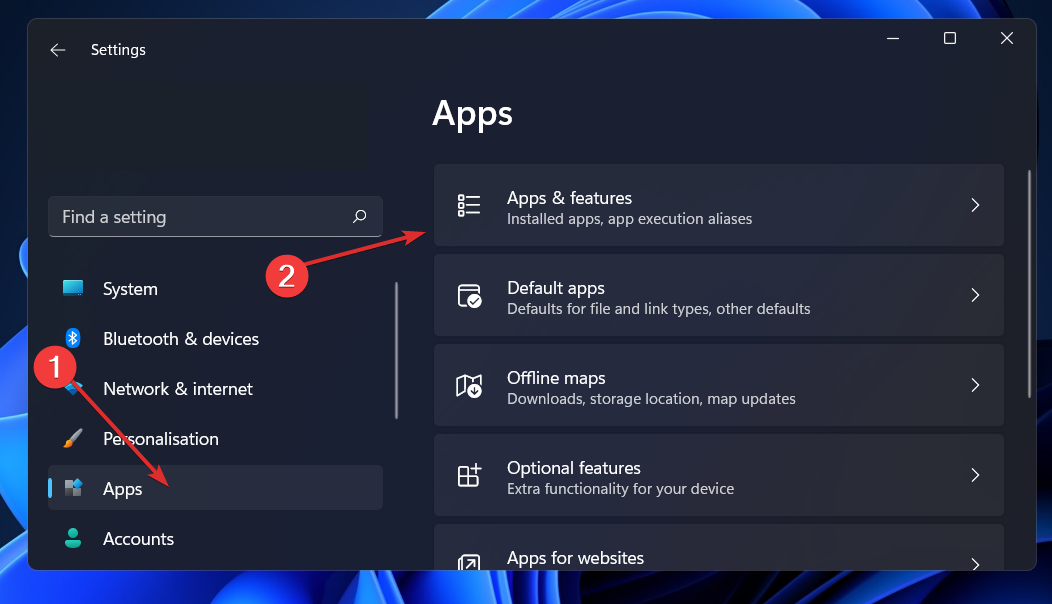
- Αναζήτηση για το Μπάρα παιχνιδιών Xbox app, κάντε κλικ στο μενού με τις τρεις κουκκίδες και επιλέξτε Προχωρημένες επιλογές.
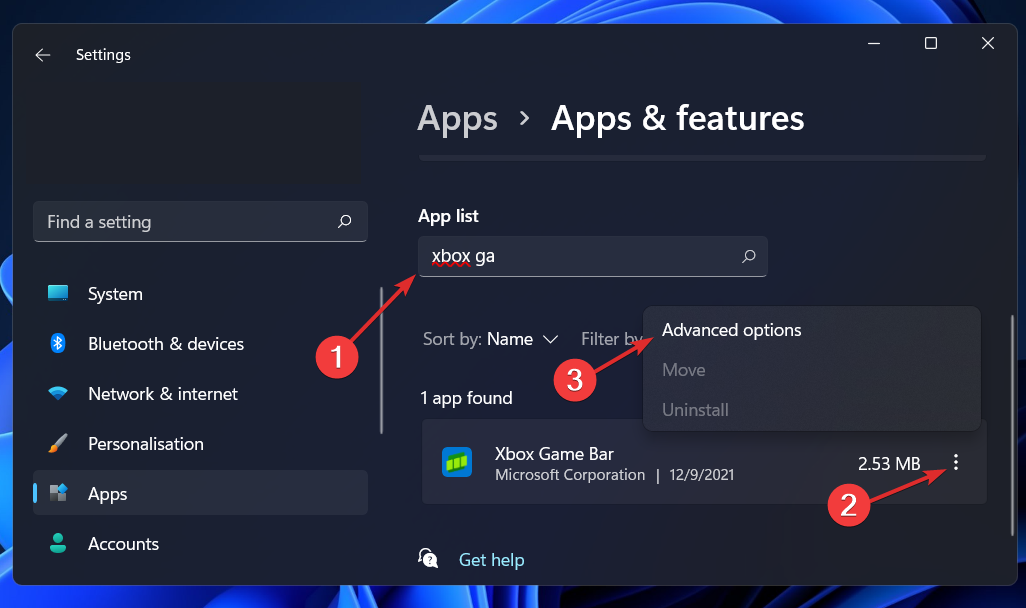
- Κάντε κύλιση προς τα κάτω μέχρι να συναντήσετε το Δικαιώματα εφαρμογών παρασκηνίου ενότητα και επιλέξτε το Ποτέ επιλογή από το αναπτυσσόμενο μενού.
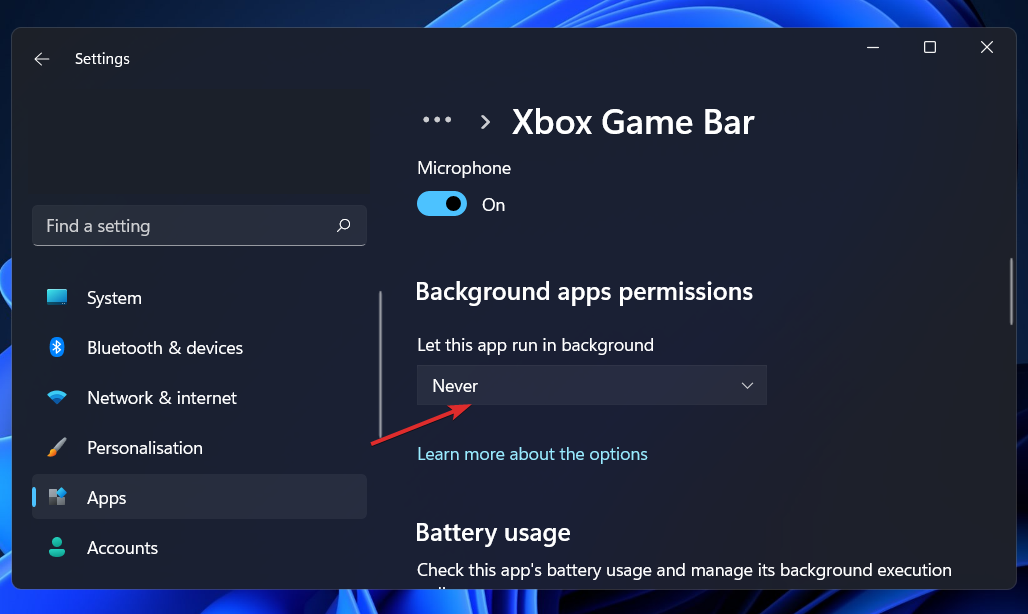
- Στη συνέχεια, μετακινηθείτε προς τα κάτω στη σελίδα και κάντε κλικ στο Περατώ κουμπί για να σταματήσετε αμέσως την εφαρμογή και τις σχετικές διαδικασίες της.
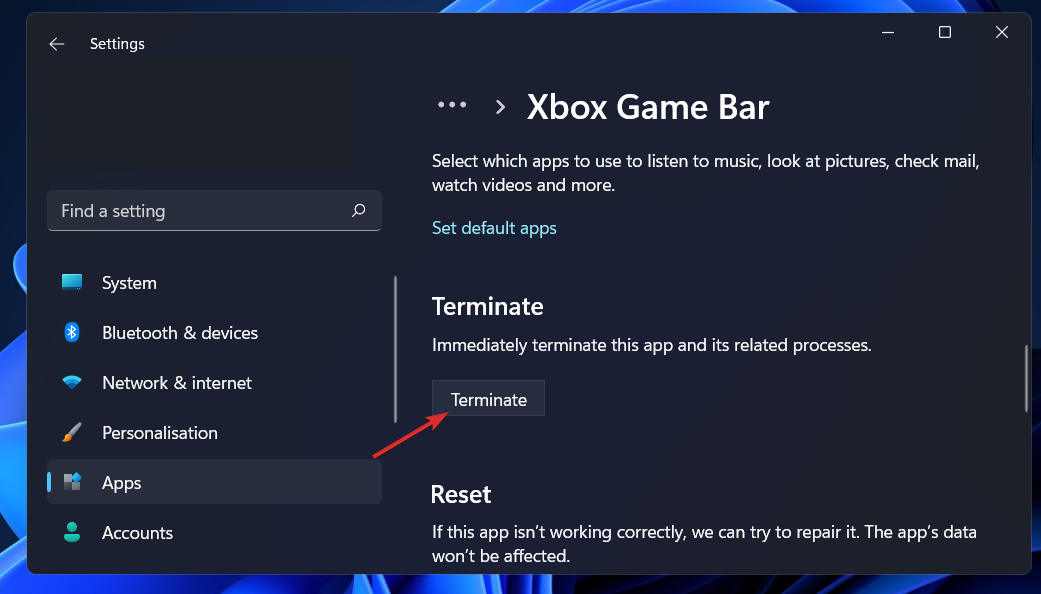
Χρειάζομαι το Xbox Game Bar και είναι ασφαλές;
Το Gamebar.exe είναι απολύτως ασφαλές. Είναι ένα γνήσιο πρόγραμμα που σχεδιάστηκε και διανέμεται από τη Microsoft, το οποίο διαχειρίζεται τις λειτουργίες παρασκηνίου που απαιτούνται για τη σωστή λειτουργία του Xbox Game Bar.
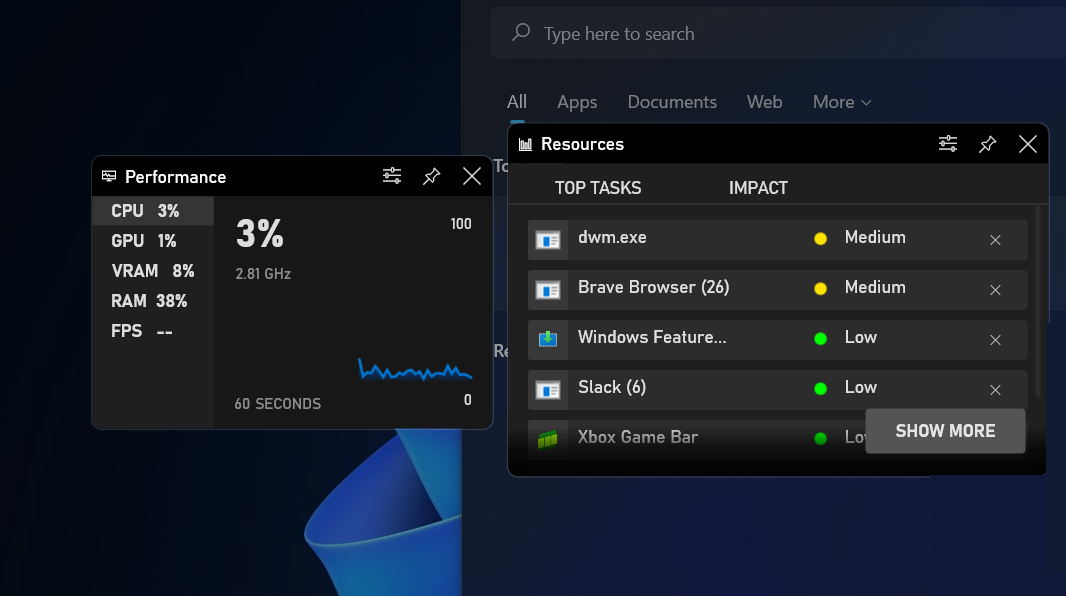
Στην πραγματικότητα, έρχεται προεγκατεστημένο σε όλους τους υπολογιστές με Windows 11 ως το προεπιλεγμένο πρόγραμμα. Υπάρχουν, ωστόσο, ορισμένοι κίνδυνοι που θα μπορούσαν να προκύψουν.
Ένας μικρός αριθμός πελατών έχει βιώσει περιπτώσεις όπου κακόβουλο λογισμικό προσπαθεί να περάσει ως το Xbox Game Bar. Εάν ανησυχείτε για την πιθανότητα να συμβεί αυτό, θα πρέπει επιλέξτε ένα εργαλείο εντοπισμού προστασίας από ιούς και κακόβουλου λογισμικού στο οποίο μπορείτε να βασιστείτε.
Κατά γενικό κανόνα, το gamebar.exe θα καταναλώνει πολύ λίγη ισχύ επεξεργασίας. Είναι πιθανό ο αριθμός αυτός να ανέβει κάπως εάν καταγράφετε πλάνα παιχνιδιού, αλλά κατά τη διάρκεια κανονικά καθημερινά, θα πρέπει να δείτε ότι δεν χρησιμοποιεί περισσότερο από 1 έως 2 τοις εκατό των πόρων του συστήματός σας σε Διαχειριστής εργασιών.
Εάν είστε συχνός παίκτης είτε στο Xbox είτε στον υπολογιστή, το Xbox Game Bar μπορεί να είναι ένα χρήσιμο εργαλείο που σας επιτρέπει για να μείνετε σε επαφή με φίλους, να απαθανατίσετε απίστευτες στιγμές παιχνιδιού ή απλά να ακούτε μουσική ενώ gaming.
Ωστόσο, εάν χρησιμοποιείτε τον υπολογιστή σας με Windows αποκλειστικά για επαγγελματικές ή διαδικτυακές περιηγήσεις, δεν χρειάζεστε τη δυνατότητα. Αν και δεν υπάρχει κίνδυνος να το αφήσετε ενεργοποιημένο, μπορείτε να απενεργοποιήσετε γρήγορα το gamebar.exe ακολουθώντας τα βήματα που περιγράφονται παραπάνω και να μην χρειάζεται να ανησυχείτε ποτέ ξανά για αυτό.
Για περισσότερες πληροφορίες και πιθανές λύσεις που μπορεί να ισχύουν και για τα Windows 11, ρίξτε μια ματιά στο άρθρο μας σχετικά με τον τρόπο κατάργησης της γραμμής παιχνιδιών Xbox στα Windows 10.
Εναλλακτικά, έχουμε ήδη ετοιμάσει έναν οδηγό για το πώς να διορθώσετε τη γραμμή παιχνιδιού, εάν το κάνετε αντιμετωπίζει σφάλματα και σταματά να λειτουργεί στα Windows 11.
Επιπλέον, οι χρήστες έχουν επωφεληθεί από διαβάζοντας την ανάρτησή μας σχετικά με το πώς να διορθώσετε ένα buggy Xbox Game Bar που δεν μπορεί να απενεργοποιηθεί στα Windows 11. Φρόντισε να του ρίξεις μια ματιά!
Ενημερώστε μας στα σχόλια παρακάτω ποια λύση λειτούργησε καλύτερα για εσάς καθώς και πόσο συχνά χρησιμοποιείτε τη γραμμή παιχνιδιών Xbox. Ευχαριστώ για την ανάγνωση!